Halte deinen WordPress Cache immer auf dem neuestes Stand. Nicht nur die Geschwindigkeit deiner Webseite hängt von diesem ab, sondern auch dein SEO-Ranking. Dein Pagespeed bestimmt wiederum den Komfort und die Zufriedenheit deiner Nutzer. Daher ist es so wichtig, den Cache regelmäßig zu leeren.
WordPress Cache leeren? Wie das geht, zeige ich dir im folgenden Artikel:
Was ist ein Cache?
Der Cache ist eine Zwischenspeicher Funktion, um die Ladezeit einer Website zu erhöhen. Beim Besuch einer Webseite sendet der Browser des Nutzers eine Anfrage an den jeweiligen Webserver und dessen Datenbank. Solch eine Anfrage kostet Zeit und ist damit entscheidend für die Ladezeit deiner Webseite!
Caching ermöglicht es die Ladezeit zu erhöhen, indem Teile der Webseite, unter anderem Bilder oder auch Texte in ein HTML Dokument verpackt werden und im sogenannten Cache zwischengespeichert werden.
Durch das Caching findet nun keine direkte Anfrage mehr bei der Datenbank deiner Webseite statt. Stattdessen wird dem Nutzer die zwischengespeicherte Variante gesendet und die Ladezeit deutlich erhöht.
Warum muss ein Cache gelöscht werden?
Im WordPress Forum und in der Community liest man nur allzu oft „Ich ändere etwas, aber nichts passiert.“ Du führst Aktualisierungen an deiner Seite durch, nimmst Änderungen vor, aber deine Webseite verändert sich nicht? Dann liegt das am Cache.
Sobald der Cache aktiviert ist, sieht ein Nutzer nur noch diese zwischengespeicherten Inhalte. Besucher sehen also Veränderungen an deiner Seite erst dann, wenn der Cache aktualisiert wurde.
Aber auch Updates, sowohl WordPress System Updates als auch Plugin Updates machen es manchmal nötig, den Cache zu leeren. Am einfachsten kannst du den WordPress Cache löschen mittels Plugins.
WordPress Cache leeren mit Plugins
Mithilfe passender Erweiterungen kann der Prozess den Cache zu leeren auch automatisiert werden. Im folgenden Abschnitt stelle ich dir die beliebtesten Plugins vor und erkläre, wie diese bedient werden.
WP Rocket

WP Rocket ist ein Premium Plugin. Mit diesem Tool lässt sich nicht nur der Cache leeren, sondern auch HTML, CSS und auch JavaScript Code optimieren. Auch zur Beschleunigung der Webseite kann WP Rocket * genutzt werden, indem es verhindert, dass alle Bilder und Videos einer Seite sofort laden.
Allerdings ist das Plugin kostenpflichtig.
Zum WordPress Cache leeren navigierst du die schwarze Admin-Zeile in deinem Backend an. Der Unterpunkt „Cache löschen“ befindet sich im Menü „WP Rocket“.
Der Cache lässt sich mit WP Rocket nicht nur löschen, sondern auch direkt mit den aktuellen Stand ihrer Webseite wieder befüllen.
WP Fastest Cache
WP Fastest Cache gibt es sowohl in einer kostenfreien als auch einer Premium Variante. Aber bereits die kostenfreie Variante überzeugt.
Die kostenlose Version bietet neben dem Caching eine Komprimierung von HTML, Kombinationsmöglichkeiten für JavaScript und CSS als auch GZIP-Tools. Insgesamt laufen alle Möglichkeiten auf die Beschleunigung der Webseite hinaus.
Die Einstellungen von WP Fastest Cache ist als Liste von Kontrollkästchen angelegt. Du wählst einfach die Funktionen an, welche aktiviert werden sollen wie das automatische Cache leeren nach der Aktualisierung deiner Webseite. Die Einstellungen sind durch Informationsfelder gut verständlich.
WP Super Cache
Dieses Tool ist ganz einfach zu bedienen. Um den Cache zu leeren, navigierst du über das Backend deiner Webseite. Ganz oben in der schwarzen Leiste kannst du dort nach der Installation des Plugins den Menüpunkt: „Cache leeren“ finden.
Einmal geklickt und der Cache ist gelöscht.
Alternativ kann das Lösche des Caches auch über die Plugin Einstellungen angewählt werden.
W3 Total Cache
W3 Total Cache funktioniert nahezu identisch zu WP Super Cache. Auch hier findet sich in der Admin Leiste ein anwählbarer Punkt namens „Performance“. Darin befindet sich ein Untermenü, in welchem du „Purge all caches“ auswählen kannst.
Die andere Möglichkeit besteht darin, über das Menü am linken Rand des Backends zu navigieren. Auch dort heißt der Punkt „Performance“. In den Einstellungen des Plugins befindet sich im oberen Teil der Knopf „empty all caches“.
Das WordPress Cache leeren hat funktioniert.
Cachify
Das Plugin Cachify erstellt in ihrer schwarzen Admin Leiste ein Mülleimer Symbol. Durch einfaches anklicken dieses Mülleimers wird direkt der Cache gelöscht.
Auch hier kann wieder über die Einstellungen von Cachify der Cache geleert werden. Im Menü unter Einstellungen wählst du Cachify aus. Ein orangener Button namens „Cache jetzt leeren“ wird direkt oben angezeigt.
WordPress-Cache ohne Plugin leeren
FTP-Client
Den Cache leeren kannst du ganz einfach über deinen FTP-Client. Logg dich ein und wähle den Ordner deiner WordPress Installation. Im Unterordner wp-content findest du den Ordner Cache.
In diesem kannst du nun einfach den Inhalt löschen. Damit keine Probleme entstehen, empfiehlt es sich vorher ein Backup durchzuführen.
WordPress Cache über die Kommandozeile leeren
Der Vollständigkeit halber möchte ich die Möglichkeit erwähnen, den Cache auch über die Kommandozeile zu leeren.
Dazu nutzt du einfach die folgenden Befehle:
# Flush cache.
$ wp cache flush
Success: The cache was flushed.
WordPress Cache löschen: Ladezeit & SEO
Der Effekt auf die Ladezeit ist bereits klar geworden. Durch die statische Seite, die erzeugt wird, werden Ressourcen geschont, die bei der Abfrage an den Webserver entstehen. Für SEO ist das vor allem daher wichtig, dass Kunden nachweislich zufriedener sind, wenn eine Seite gute Ladezeiten aufweist. Dies wird von Google an bestimmten KPIs bemessen, wie Besucherzahlen, Verweildauer, Klickraten auf interne Links und ähnliches.
Wenn du hier gelandet bist, weil es dir hauptsächlich um die Optimierung deiner Ladezeit oder Suchmaschinenoptimierung deiner Seite geht, möchte ich dich hier auf andere Artikel von mir hinweisen:
In diesem Artikel erkläre ich dir ganz detailliert einige Tipps und Tricks wie du deine Ladezeit neben dem Leeren des Cache weiter optimieren kannst. (10 Tipps um deine WordPress Ladezeit zu optimieren )
Auch zum Thema Suchmaschinenoptimierung haben ich bereits eine Menge Tipps veröffentlicht. Diese findest du hier:
Fazit: Cache leeren
Mit Plugins lässt sich dein WordPress-Cache in ein bis zwei Klicks leeren. Das ist kein Problem. Einige Plugins bringen darüber hinaus noch viele andere Funktionen mit, um deine Seite vor allem im Speed zu optimieren.
Mein persönlicher Favorit ist WP Rocket * und Autooptize. Damit konnten wir die besten Ergebnisse erzielen.